Je iPhone kan zoveel meer dan je denkt. In deze iPhone-tips laten we drie toffe functies zien je echt eens moet uitproberen.
Lees verder na de advertentie.
Steun iPhoned
Je gebruikt een adblocker. Dat vinden we jammer, want advertenties hebben we nodig om onze artikelen gratis aan te bieden. Steun iPhoned door ons aan je whitelist toe te voegen. Alvast bedankt!
iPhone-tips: 3 toffe functies om uit te proberen
Wanneer je al meerdere iPhones hebt gehad, zit je fotobibliotheek natuurlijk ook overvol met foto’s. Wist je dat je kunt achterhalen welke foto’s met welke iPhone zijn gemaakt? Leuk als je een keer al je oude iPhone-foto’s wilt bekijken. Dit en meer lees je in de iPhone-tips van deze week.
Wil je altijd op de hoogte blijven van de nieuwste tips voor je iPhone? Schrijf je dan in voor onze nieuwsbrief, zodat je iedere week weer nieuwe functies ontdekt!
1. Foto’s sorteren op iPhone-type
Wanneer je ongeveer weet wanneer je een bepaalde iPhone hebt gehad, kun je aan de hand van de maanden zien welke foto’s je met een van je oude iPhones hebt gemaakt. In deze iPhone-tips vertellen we je echter een makkelijkere manier om de foto’s die met een specifieke iPhone gemaakt zijn te achterhalen.
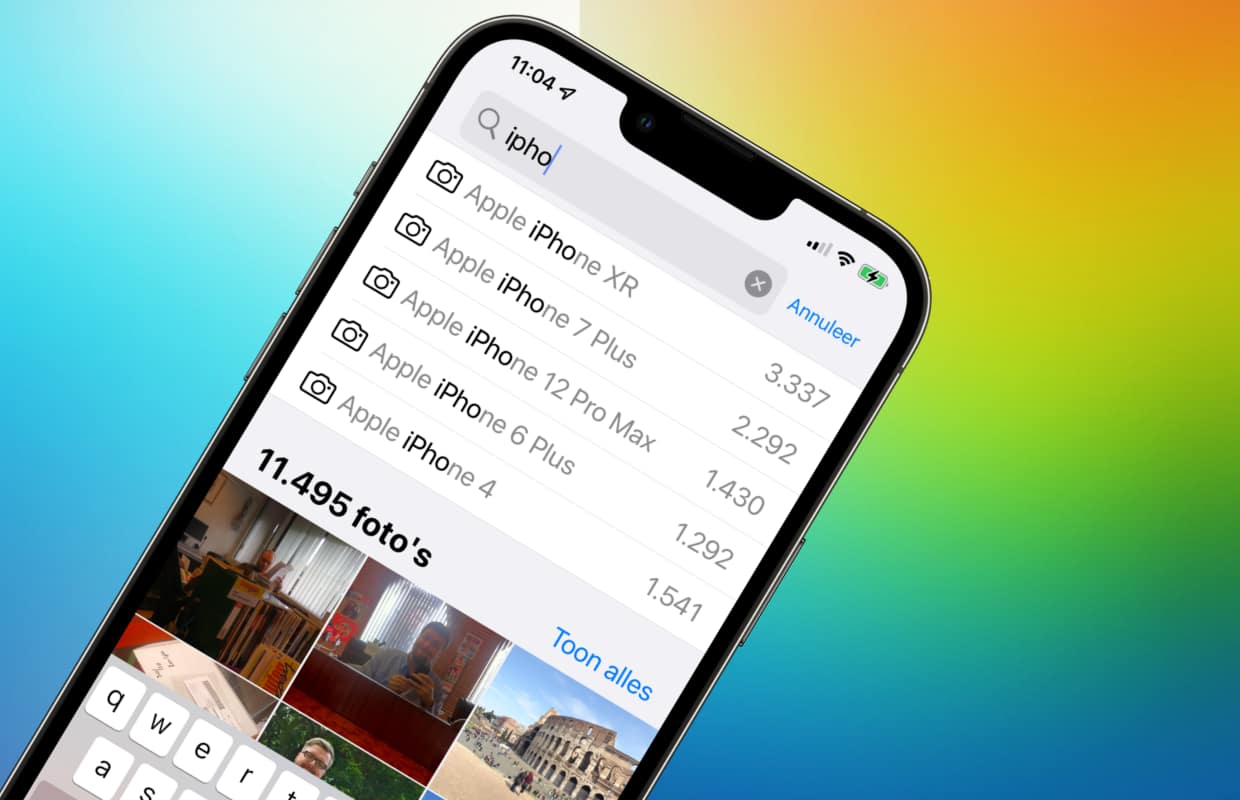
- Open de app ‘Foto’s’.
- Tik rechtsonder op het vergrootglas (‘Zoek’);
- Typ in het tekstvak bovenaan de naam van een van je oude iPhones, bijvoorbeeld iPhone 4 of iPhone 7 Plus;
- Je krijgt meteen te zien hoeveel foto’s je hebt geschoten, tik op ‘Toon alles’ om alle foto’s van die specifieke iPhone te bekijken.
2. Snel e-mailberichten selecteren met twee vingers
In veel apps kun je selecties maken. Denk bijvoorbeeld aan de Mail-app waarin je op ‘Wijzig’ kunt klikken en dan een-voor-een de mailtjes aantikt die je wilt verplaatsen of verwijderen. Wist je dat er een snellere manier is om een hele rij e-mails te selecteren op je iPhone?
- Open de Mail-app;
- Ga naar de postbus waarin de berichten staan, of tik op ‘Alle inkomende’ om alle berichten te bekijken;
- Plaats twee vingers op het eerst mailtje dat je wilt selecteren en sleep met beide vingers naar beneden;
- Alle e-mailberichten waar je overheen veegt worden nu geselecteerd, vervolgens kun je onderaan kiezen voor ‘Markeer’, ‘Verplaats’ of ze in de prullenbak gooien.
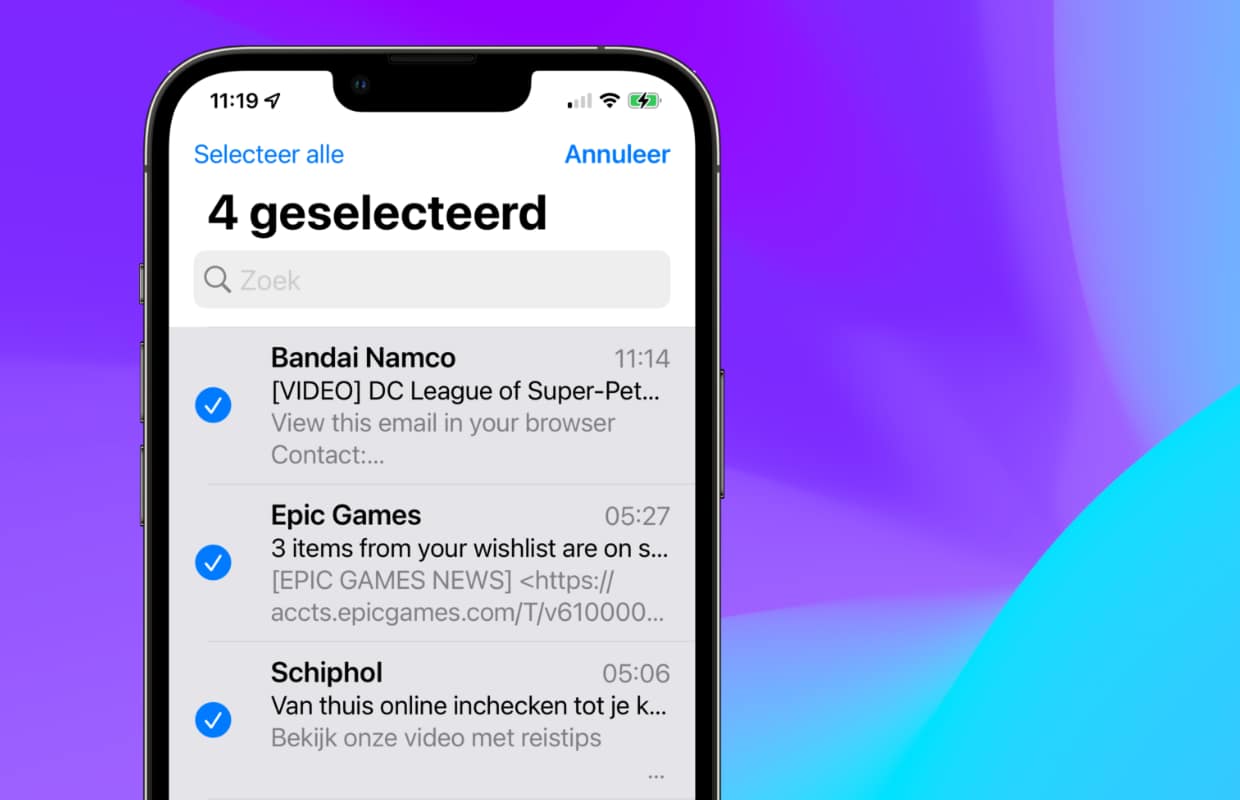
Dit trucje kun je overigens in meer apps gebruiken waar je selecties op deze manier maakt. Probeer het maar.
3. Meerdere foto’s delen vanuit Safari, Chrome of Firefox door te slepen
Wil je even snel een paar foto’s van Safari (of elke andere browser) op je iPhone delen met je vrienden of familie? Dan is daar een handige functie voor. Je kunt namelijk meerdere afbeeldingen selecteren en dan naar een andere app slepen om ze te delen of te bewaren. In deze laatste tip van de iPhone-tips vertellen we je hoe dat precies doet.
Meerdere foto’s en afbeeldingen selecteren en verslepen naar een andere app op iPhone
- Open Safari (of een andere browser) op je iPhone;
- Open de website waar je de plaatjes van wilt selecteren;
- Houd je vinger op een van de plaatjes ingedrukt en wacht even;
- Veeg met je vinger iets naar boven of naar beneden om het plaatje ’te verslepen’;
- Tik met je andere vinger op de afbeeldingen die je ook wilt meenemen;
- Open met je vrije vinger de app waarin je de plaatjes wilt delen en sleep ze erheen.
Je kunt niet alleen afbeeldingen op deze manier delen. Het is bijvoorbeeld ook mogelijk om meerdere linkjes op websites te verslepen.
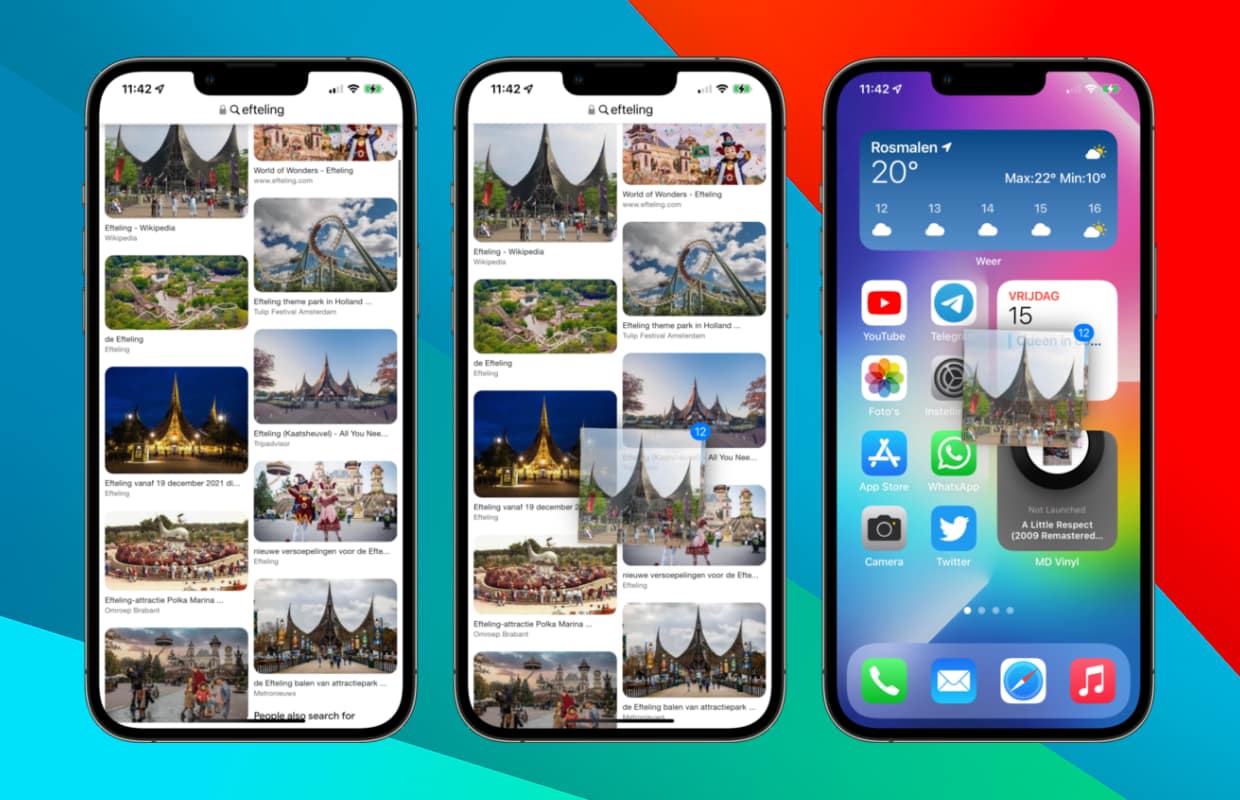
Meer tips en trucs voor iPhone en iPad
Dit waren de iPhone-tips van deze keer. Ben je op zoek naar nog meer leuke tips voor je iPhone of je iPad? Check dan de volgende drie functies die je vrijwel dagelijks van pas komen. Daarnaast hebben we ook nog een paar leuke functies die stiekem verborgen zitten. Houd ook iPhoned in de gaten voor nog meer tips en trucs!
Steun iPhoned
Je gebruikt een adblocker. Dat vinden we jammer, want advertenties hebben we nodig om onze artikelen gratis aan te bieden. Steun iPhoned door ons aan je whitelist toe te voegen. Alvast bedankt!